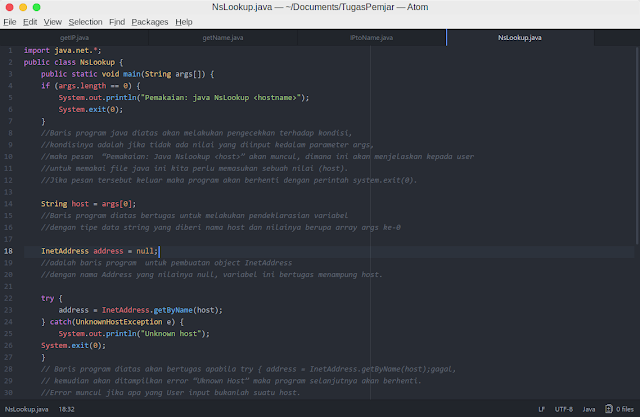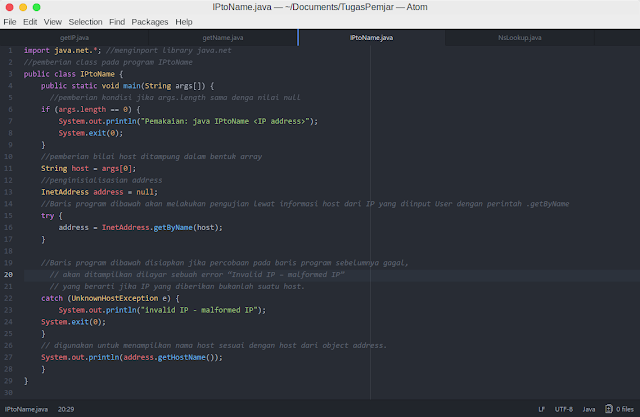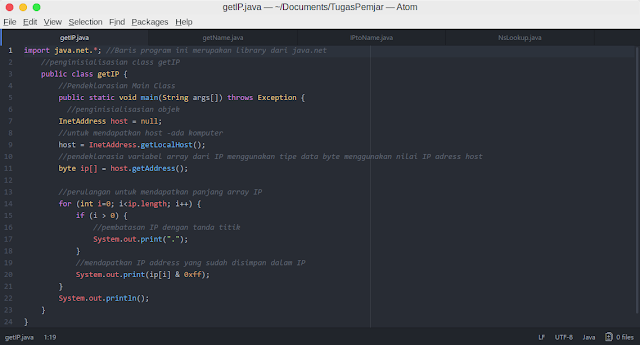Cara Install dan Konfigurasi FTP Server di Ubuntu Menggunakan VSFTPD
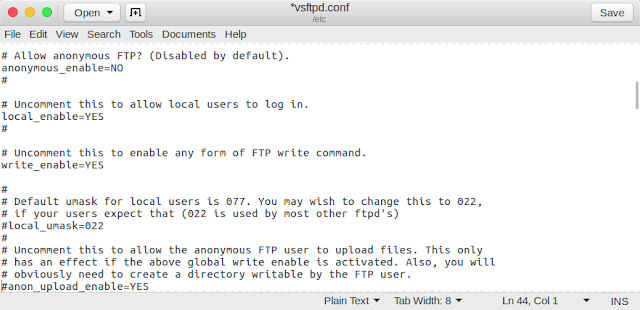
Seperti yang anda ketahui bahwa FTP (File Transfer Protocol) adalah salah satu protokol paling populer yang digunakan untuk mengirim atau menerima (transfer) file antara komputer lokal dengan komputer server. Untuk dapat menjalankan FTP, anda harus menginstall aplikasi FTP seperti VSFTPD di server anda dan juga menginstall aplikasi FTP Client seperti Filezilla di komputer lokal anda terlebih dahulu. Namun dalam artikel ini yang akan dibahas adalah cara install dan konfigurasi FTP di dalam server dengan menggunakan aplikasi VSFTPD. Berikut adalah cara install dan konfigurasi FTP server di ubuntu dengan menggunakan aplikasi VSFTPD : Buka Terminal pada ubuntu, kemudian ketikan perintah dibawah ini : sudo apt-get isntall vsftpd Setelah selesai, lakukan konfigurasi pada file vsftpd. conf sudo gedit /etc/vsftpd.conf Disable anonymous login, supaya mencegah anonymous user untuk login. anonymous_enable=NO Selanjutnya, enable login user yang menggunakan fil